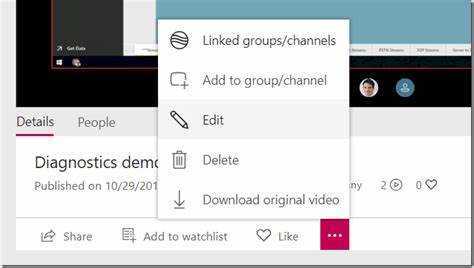
กำลังดิ้นรนที่จะแชร์การบันทึก Microsoft Teams ของคุณกับผู้ใช้ภายนอกใช่ไหม ไม่ต้องห่วง! บทความนี้จะแสดงวิธีการทำอย่างง่ายดาย
Microsoft Teams มีหลายวิธีในการแชร์การบันทึกกับบุคคลภายนอกองค์กรของคุณ หนึ่งในวิธีที่ง่ายที่สุดคือการใช้ แชร์พอร์ต หรือ วันไดรฟ์ - อัปโหลดการบันทึกของคุณไปยังแพลตฟอร์มใดแพลตฟอร์มหนึ่งแล้วคุณสามารถสร้างลิงก์เพื่อแชร์กับผู้ใช้ภายนอกได้
อีกทางเลือกหนึ่งก็คือ ไมโครซอฟต์สตรีม ซึ่งเป็นบริการโฮสต์วิดีโอที่เชื่อมต่อกับ Teams อัปโหลดการบันทึกของคุณและปรับแต่งการตั้งค่าความเป็นส่วนตัว การดำเนินการนี้จะกำหนดว่าใครสามารถดูวิดีโอได้ - บุคคลใดบุคคลหนึ่งหรือใครก็ตามที่มีลิงก์
เพื่อนร่วมงานของฉันมีความท้าทายเช่นนี้ เธอต้องแชร์การประชุมที่บันทึกไว้กับลูกค้าที่ไม่ได้อยู่ในเครือข่าย Teams ของเธอ เธอไม่รู้ว่าจะทำอย่างไรจึงขอความช่วยเหลือ เพื่อนร่วมงานที่เป็นประโยชน์แสดงให้เธอเห็นวิธีการแชร์การบันทึกของเธอโดยใช้ SharePoint ลูกค้าสามารถเข้าถึงวิดีโอได้โดยไม่มีปัญหาใดๆ และการนำเสนอของเธอก็ประสบความสำเร็จ!
ทำความเข้าใจกับการบันทึกของ Microsoft Teams
Microsoft Teams Recordings สามารถช่วยให้คุณทำงานร่วมกันและจัดทำเอกสารการประชุมได้ โดยบันทึกเสียง วิดีโอ และการแชร์หน้าจอ ทำให้ง่ายต่อการตรวจสอบการสนทนา แบ่งปันความรู้ และไม่สูญเสียข้อมูล นี่คือสิ่งที่คุณต้องรู้เกี่ยวกับพวกเขา:
- ประเภทการบันทึก: เลือกตัวเลือกการบันทึกบนคลาวด์ (บันทึกใน Microsoft Stream) หรือบันทึกไฟล์โดยตรงบนอุปกรณ์ที่ใช้สำหรับการประชุม
- ตัวเลือกการแชร์: แบ่งปันการบันทึกกับผู้ใช้ภายในและภายนอก ตั้งค่าการอนุญาตเพื่อตัดสินใจว่าใครสามารถดูหรือดาวน์โหลดได้
- คุณสมบัติการเข้าถึง: คำบรรยายและการถอดเสียงทำให้การบันทึกครอบคลุมและง่ายต่อการติดตามหรืออ้างอิงกลับไป
หากต้องการทำให้การแบ่งปันการบันทึกกับผู้ใช้ภายนอกง่ายขึ้น:
- จัดเก็บการบันทึกใน OneDrive หรือ SharePoint ให้สิทธิ์เพื่อให้ผู้ใช้ภายนอกสามารถเข้าถึงได้อย่างปลอดภัย
- การบันทึกด้วยรหัสผ่านป้องกันหากการรักษาความลับเป็นสิ่งสำคัญ เฉพาะผู้ที่ได้รับอนุญาตซึ่งมีรหัสผ่านเท่านั้นที่สามารถเข้าถึงข้อมูลได้
ด้วยการทำตามคำแนะนำเหล่านี้ คุณสามารถแชร์บันทึก Microsoft Teams กับผู้ใช้ภายนอกได้อย่างปลอดภัย ขณะทำงานร่วมกัน ให้การฝึกอบรม ฯลฯ
ขั้นตอนในการแชร์การบันทึก Microsoft Teams กับผู้ใช้ภายนอก
การแชร์การบันทึก Microsoft Teams กับผู้ใช้ภายนอกเป็นเรื่องง่าย! ทำตามขั้นตอนเหล่านี้:
- เปิด Teams แล้วเลือกการบันทึก
- เลือกเปิดใน Microsoft Stream จากจุดไข่ปลา (...)
- คลิกปุ่มแชร์ใต้โปรแกรมเล่นวิดีโอ
- ป้อนที่อยู่อีเมลของผู้ใช้ภายนอกในกล่องโต้ตอบการแชร์
- ปรับแต่งสิทธิ์สำหรับผู้ใช้แต่ละคน - ดูหรือแก้ไข - และคลิกส่ง
วิธีนี้โดดเด่นด้วยความเรียบง่ายและมีประสิทธิภาพ
นี่คือเรื่องจริง ทีมมืออาชีพจำเป็นต้องทำงานร่วมกับผู้มีส่วนได้ส่วนเสียภายนอกในโครงการโดยใช้การบันทึกของ Teams พวกเขาทำตามขั้นตอนและแบ่งปันการประชุมและการนำเสนอที่บันทึกไว้กับลูกค้า สิ่งนี้ทำให้เกิดการสื่อสารและการทำงานร่วมกันในสถานที่ต่างๆ ช่วยให้พวกเขาทำงานได้อย่างมีประสิทธิภาพและมอบผลลัพธ์ที่ยอดเยี่ยมให้กับลูกค้า
ด้วยการนำแนวทางที่เป็นมิตรต่อผู้ใช้มาใช้ พวกเขาสร้างการไหลเวียนของข้อมูลได้อย่างราบรื่นระหว่างทีมและผู้ใช้ภายนอก ทำให้การทำงานร่วมกันเป็นเรื่องง่าย
เคล็ดลับการแก้ไขปัญหา
เมื่อต้องจัดการกับการแก้ไขปัญหาสำหรับการแชร์การบันทึก Microsoft Teams กับผู้ใช้ภายนอก โปรดคำนึงถึงประเด็นเหล่านี้:
- ตรวจสอบให้แน่ใจว่าผู้ใช้ภายนอกมีสิทธิ์ที่ถูกต้อง ตรวจสอบการตั้งค่าของพวกเขา
- ตรวจสอบว่าการตั้งค่าการแชร์อนุญาตให้เข้าถึงได้
- หากพวกเขาไม่สามารถเข้าถึงการบันทึกได้ ให้ส่งลิงก์โดยตรงให้พวกเขา
รายละเอียดเพิ่มเติมที่ควรจำ:
- ตรวจสอบให้แน่ใจว่าทั้งคุณและผู้ใช้ภายนอกมีการเชื่อมต่ออินเทอร์เน็ตที่เสถียร
- สื่อสารกับผู้รับเพื่อให้แน่ใจว่าเข้าถึงการบันทึกได้สำเร็จ
เพื่อปรับปรุงประสบการณ์การแก้ไขปัญหาของคุณให้ดียิ่งขึ้น:
- อัปเดตแอป Microsoft Teams ของคุณบ่อยๆ
- หากการอนุญาตยังคงมีปัญหาอยู่ โปรดติดต่อฝ่ายสนับสนุนของ Microsoft
ด้วยการทำตามคำแนะนำเหล่านี้และใส่ใจในรายละเอียด คุณสามารถแก้ไขปัญหาใดๆ ที่คุณมีเมื่อแชร์บันทึกของ Microsoft Teams กับผู้ใช้ภายนอก!
บทสรุป
การแชร์การบันทึกของ Microsoft Teams กับบุคคลภายนอกเป็นเรื่องง่าย! เพียงไม่กี่ขั้นตอนคุณก็แบ่งปันได้อย่างง่ายดาย
- ขั้นแรก เปิดแอป Microsoft Teams และค้นหาการบันทึกที่คุณต้องการแชร์ เลือกแล้วคลิกจุดสามจุด
- จากเมนูแบบเลื่อนลง ให้เลือกรับลิงก์ สิ่งนี้จะสร้าง URL พิเศษสำหรับการบันทึกของคุณ
- คัดลอกลิงก์นี้และมอบให้กับผู้ใช้ภายนอกที่คุณต้องการให้สิทธิ์การเข้าถึง คุณสามารถทำได้โดยการส่งอีเมลหรือข้อความที่มีลิงก์ ตรวจสอบให้แน่ใจว่ามีเพียงผู้ที่ได้รับอนุญาตเท่านั้นที่มี เนื่องจากเป็นการให้สิทธิ์การเข้าถึงการบันทึกของคุณ
- เมื่อผู้ใช้ภายนอกได้รับลิงก์ พวกเขาสามารถคลิกเพื่อดูบันทึกที่แชร์ได้ ไม่จำเป็นต้องมีบัญชี Microsoft Teams หรือซอฟต์แวร์เพิ่มเติม สะดวกมาก
อย่าพลาดการใช้คุณสมบัตินี้! เริ่มแบ่งปันการบันทึกของคุณและทำงานร่วมกับบุคคลภายนอกอย่างรวดเร็วและง่ายดาย!
เปรียบเทียบเอกสารคำสองคำ














